win11怎么添加桌面时钟 win11添加桌面时钟方法
更新时间:2023-08-07 13:54:41作者:skai
我们很多小伙伴在使用win11操作系统的时候,都是通过桌面右下角的时间进行了解具体时间的,不过有一些小伙伴为了追求个性化就想要在win11操作系统的桌面上添加桌面时钟,但又不知道怎么操作,那么win11怎么添加桌面时钟呢?接下来小编就带着大家一起来看看win11添加桌面时钟方法,希望可以帮助到你。
具体方法:
1、鼠标点击底部【开始菜单】,在搜索栏中输入【时钟】,在应用中点击选择【时钟】。
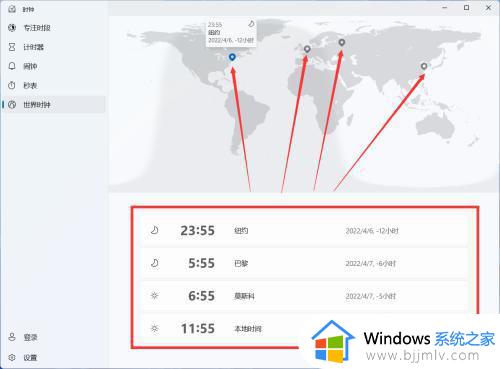
2、点击左侧列表中的【世界时钟】,再点击右下角的【添加】。
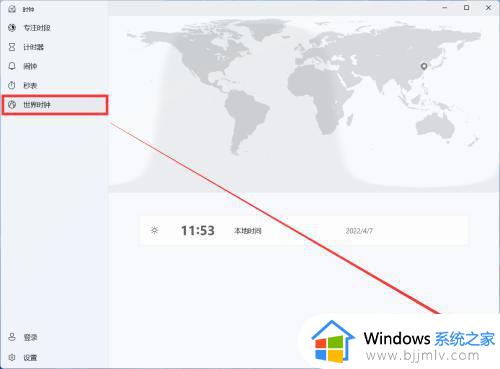
3、在弹窗中搜索要添加的地区,再点击【添加】。
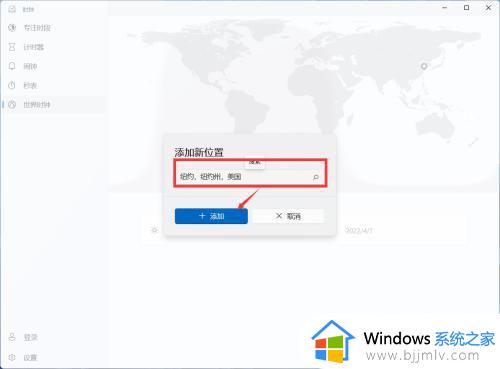
4、添加好后,在地图上就可以看到世界不同地区的时钟了。
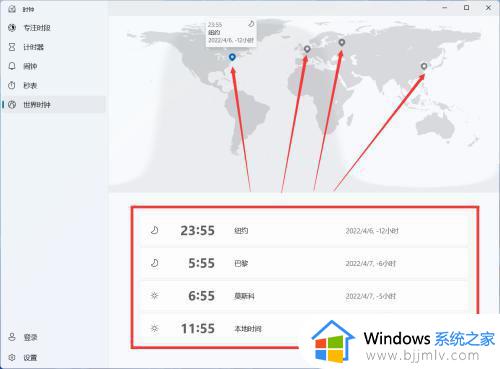
以上全部内容就是小编带给大家的win11添加桌面时钟方法详细内容分享啦,小伙伴如果你们也想设置桌面时钟的话就快按照小编的方法进行操作,希望本文可以有效的帮助到你。
win11怎么添加桌面时钟 win11添加桌面时钟方法相关教程
- win11电脑桌面时钟插件在哪添加 win11电脑桌面时钟怎么调出
- windows11桌面时钟怎么设置 windows11添加桌面时钟设置方法
- win11桌面时间显示设置教程 win11怎么添加桌面时钟
- win11桌面悬浮时钟设置教程 win11桌面悬浮时钟怎么弄
- win11桌面小部件怎么添加 win11添加桌面小部件方法
- win11怎样添加桌面图标 win11电脑添加桌面图标操作方法
- windows11桌面时钟插件如何设置 windows11电脑设置桌面时钟如何操作
- win11怎么在桌面添加我的电脑 win11如何将我的电脑添加到桌面
- win11怎么添加软件到桌面 win11如何将软件添加到桌面
- win11怎么把应用图标添加到桌面 win11如何添加应用桌面图标
- win11恢复出厂设置的教程 怎么把电脑恢复出厂设置win11
- win11控制面板打开方法 win11控制面板在哪里打开
- win11开机无法登录到你的账户怎么办 win11开机无法登录账号修复方案
- win11开机怎么跳过联网设置 如何跳过win11开机联网步骤
- 怎么把win11右键改成win10 win11右键菜单改回win10的步骤
- 怎么把win11任务栏变透明 win11系统底部任务栏透明设置方法
热门推荐
win11系统教程推荐
- 1 怎么把win11任务栏变透明 win11系统底部任务栏透明设置方法
- 2 win11开机时间不准怎么办 win11开机时间总是不对如何解决
- 3 windows 11如何关机 win11关机教程
- 4 win11更换字体样式设置方法 win11怎么更改字体样式
- 5 win11服务器管理器怎么打开 win11如何打开服务器管理器
- 6 0x00000040共享打印机win11怎么办 win11共享打印机错误0x00000040如何处理
- 7 win11桌面假死鼠标能动怎么办 win11桌面假死无响应鼠标能动怎么解决
- 8 win11录屏按钮是灰色的怎么办 win11录屏功能开始录制灰色解决方法
- 9 华硕电脑怎么分盘win11 win11华硕电脑分盘教程
- 10 win11开机任务栏卡死怎么办 win11开机任务栏卡住处理方法
win11系统推荐
- 1 番茄花园ghost win11 64位标准专业版下载v2024.07
- 2 深度技术ghost win11 64位中文免激活版下载v2024.06
- 3 深度技术ghost win11 64位稳定专业版下载v2024.06
- 4 番茄花园ghost win11 64位正式免激活版下载v2024.05
- 5 技术员联盟ghost win11 64位中文正式版下载v2024.05
- 6 系统之家ghost win11 64位最新家庭版下载v2024.04
- 7 ghost windows11 64位专业版原版下载v2024.04
- 8 惠普笔记本电脑ghost win11 64位专业永久激活版下载v2024.04
- 9 技术员联盟ghost win11 64位官方纯净版下载v2024.03
- 10 萝卜家园ghost win11 64位官方正式版下载v2024.03